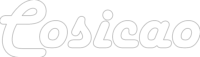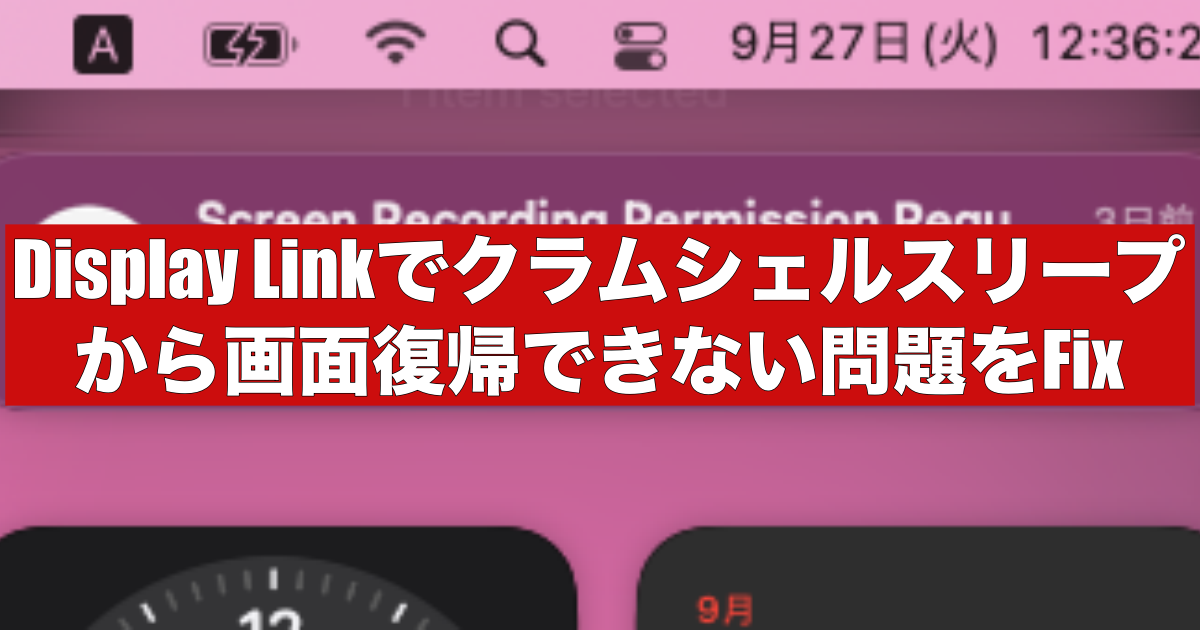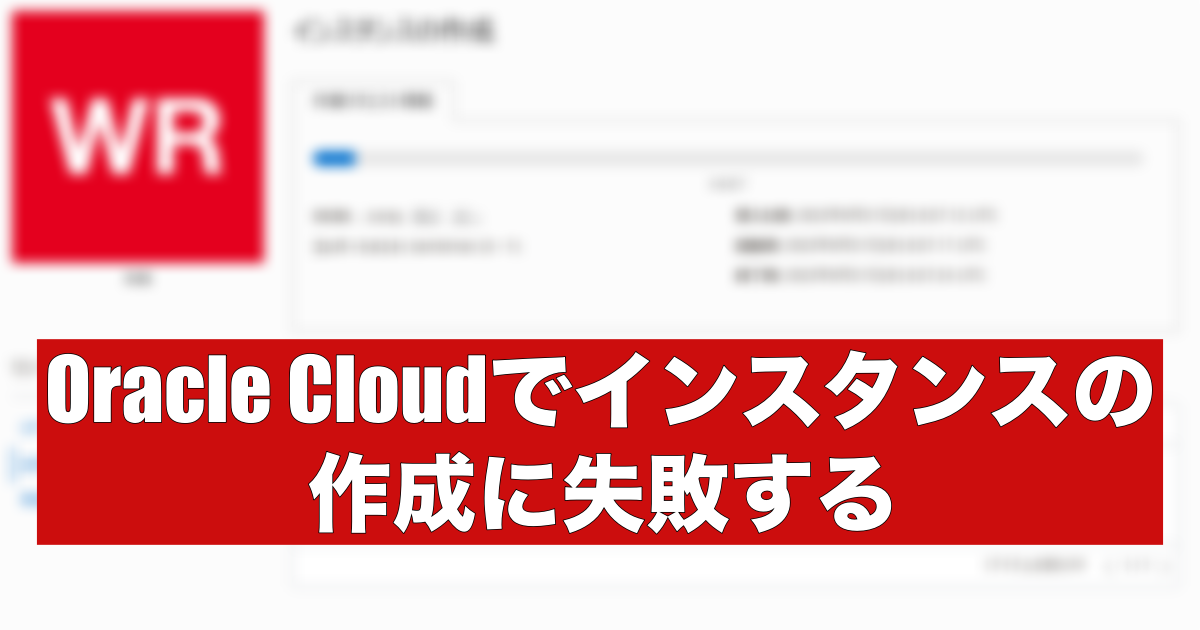プロローグ
普段使いしているM1 MacbookはWAVLINKのドッキングステーションを接続してLaptopの画面を閉じているクラムシェルで使用していますが、ここ最近スリープからの復帰がし辛くなっているというか、いちいちドッキングステーションとの接続をし直さない(抜き差し)と外部ディスプレイに表示が出てこない問題があって困っておりました。
まあDisplayLinkのサイトにも解決方法が書かれてはいますが、備忘録として。
内容
事象としては、クラムシェルスリープからBluetooth接続のキーボードやマウスを動かして外部接続の画面が表示されるのが正常な動きなのですが、それが表示されない。
Macからドッキングステーションとの接続をしているType-Cケーブルを抜き差しすると表示されることもあるが、表示されないことが多く結局Macbookを開いてサインインしてから使用するケースが増えていました。
もう少しタチが悪いのが、Macbookを開いてサインインしても画面表示されないケースが多々あり、これはDisplayLinkManagerを起動し直さないと外部ディスプレイに表示がされない状態。
右上の通知では下図のようなメッセージが表示されます。
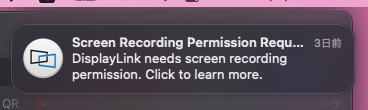
解決策は下記の通り。
1.「システム環境設定」を開く
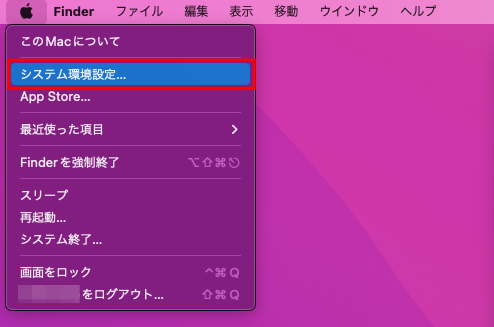
2.「セキュリティとプライバシー」を開く
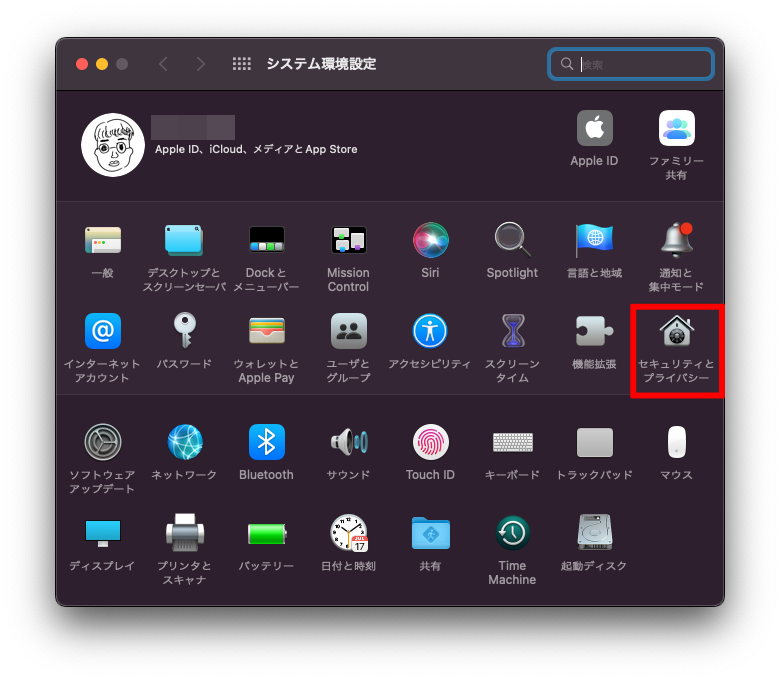
3.「プライバシー」タブから「画面収録」を開く
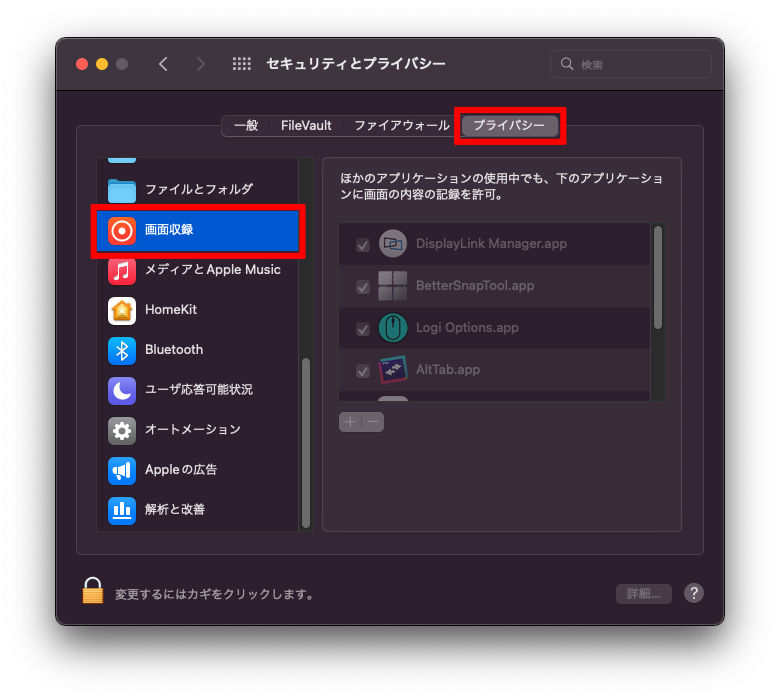
4.ウィンドウ左下の「カギ」マークをクリック
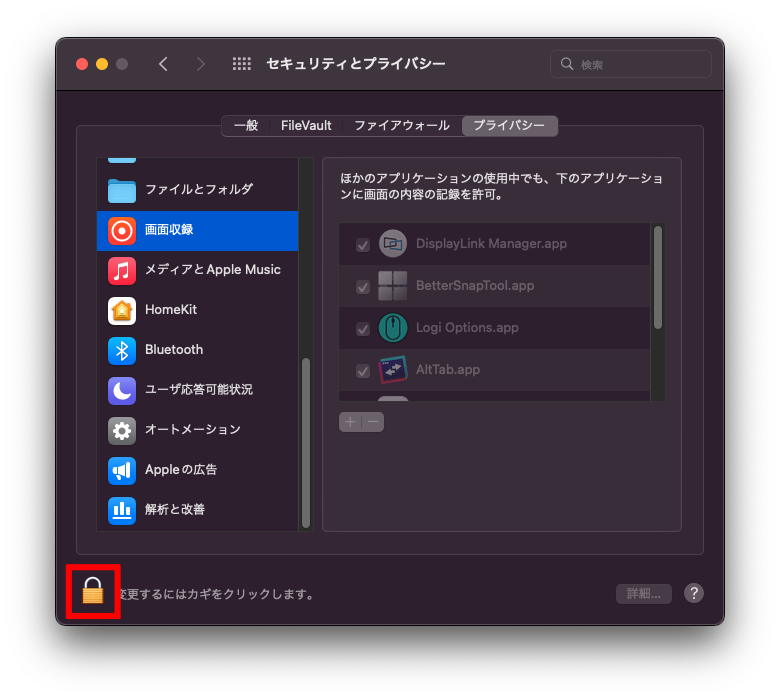
5.ユーザ名・パスワードを入力し「ロックを解除」をクリック
(表示された場合のみ、Touch IDでもOK)
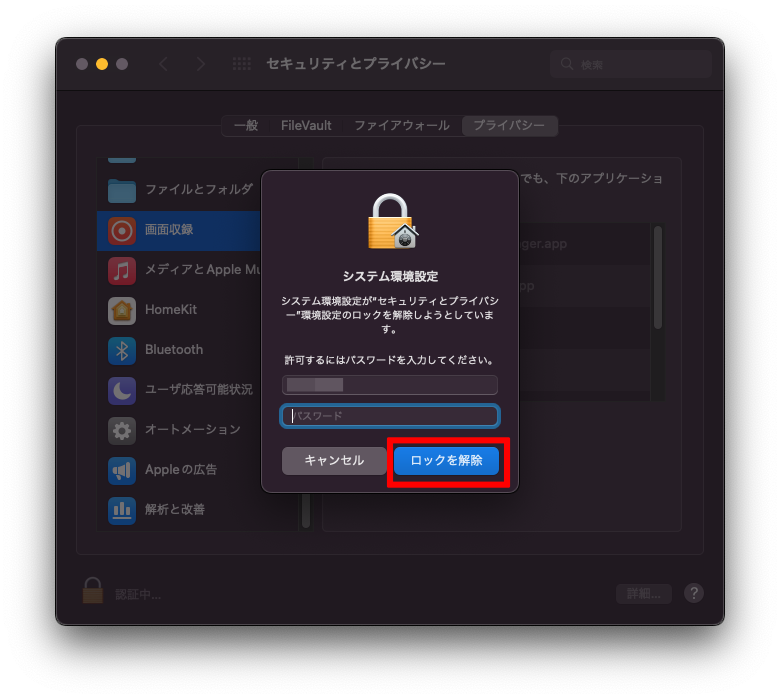
6.ウィンドウ右側の部分が活性化したことを確認する
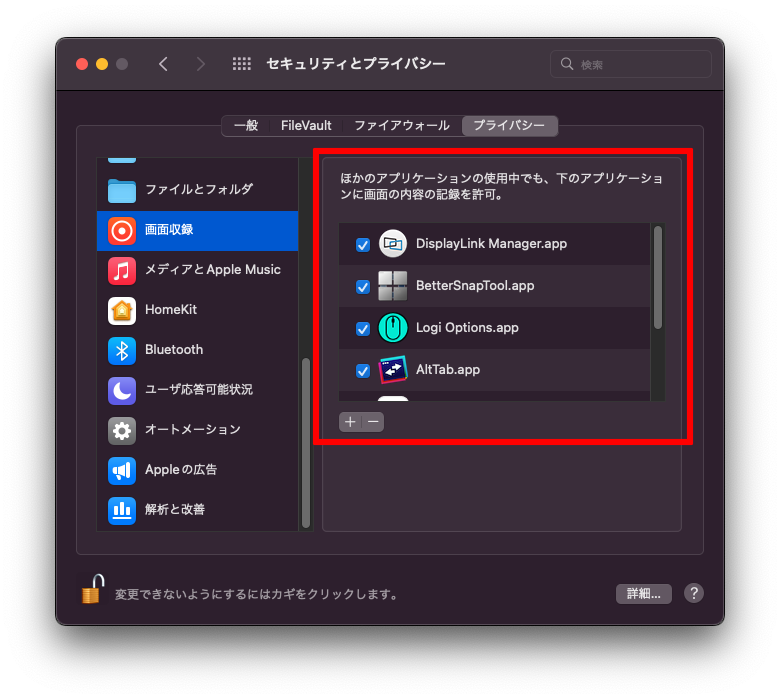
7.ウィンドウ右側の「DisplayLink Managaer.app」のチェックボックスを外す
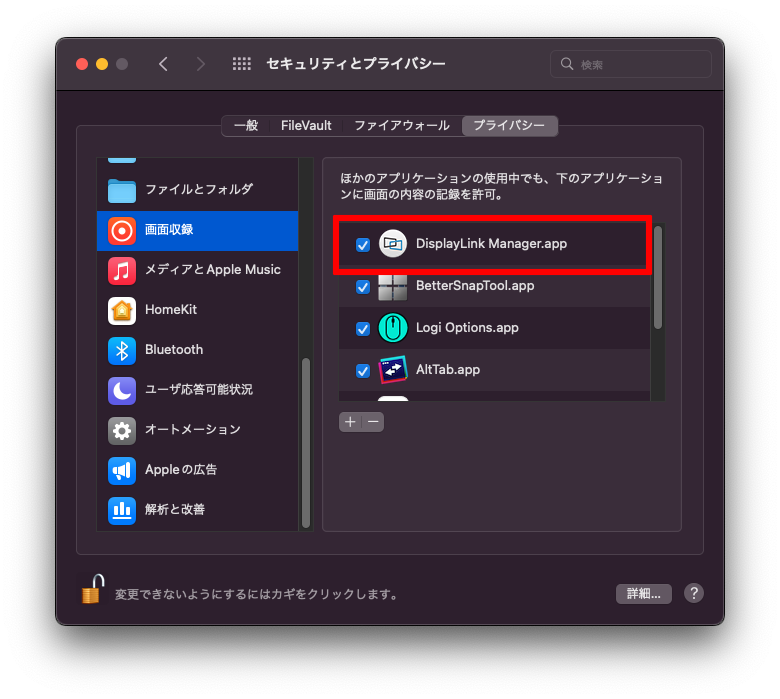
8.確認画面は「終了して再度開く」をクリックする
(クリックしたら外部ディスプレイへの出力が停止するので注意)
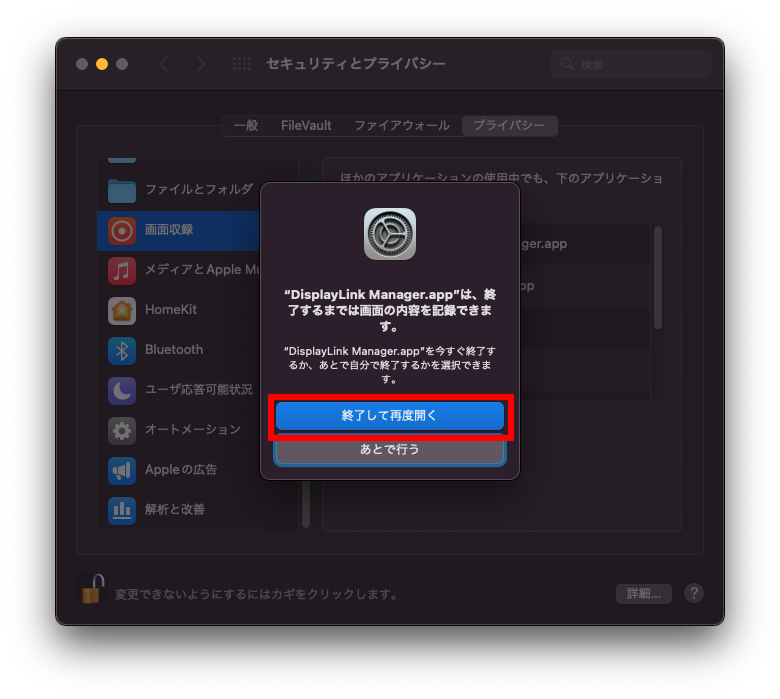
9.ウィンドウ右側の「DisplayLink Manager.app」のチェックボックスが外れたことを確認する
(この時点でメニューバーにあるDisplayLink Managerのアイコンは灰色になってビックリマークが付いていると思います)

10.ウィンドウ右側の「DisplayLink Manager.app」のチェックボックスにチェックを入れる
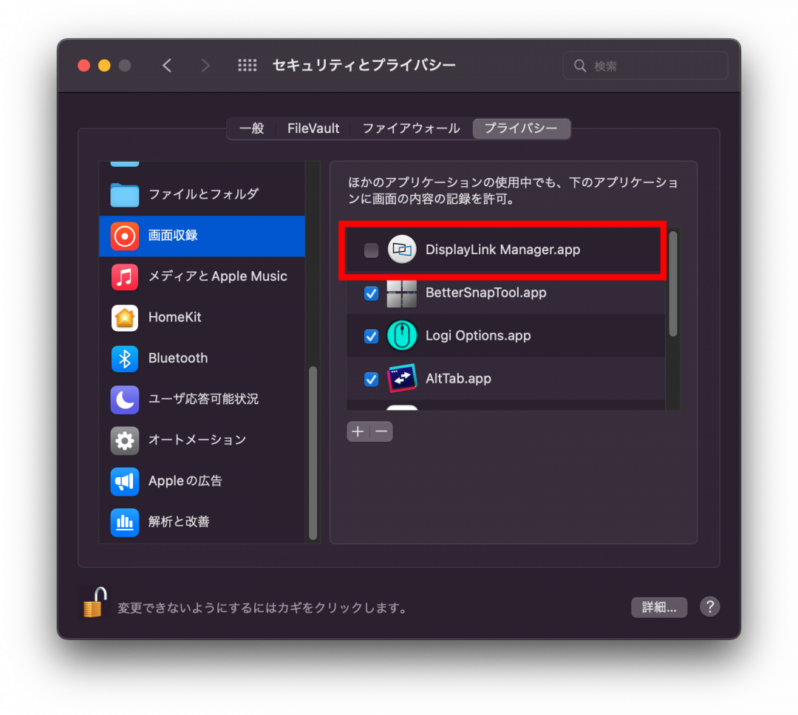
11.確認画面は「終了して再度開く」をクリックする
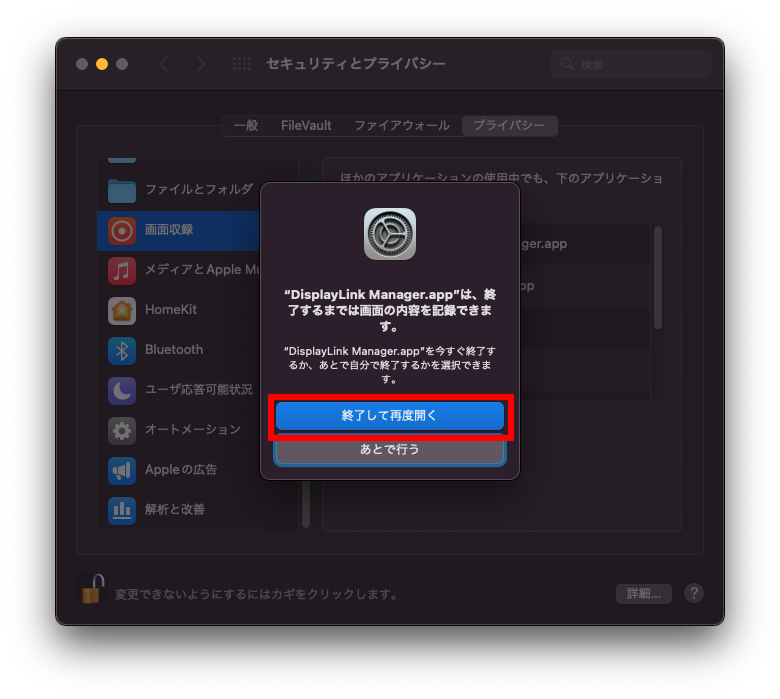
12.ウィンドウ右側の「DisplayLink Manager.app」のチェックボックスにチェックされたを確認する
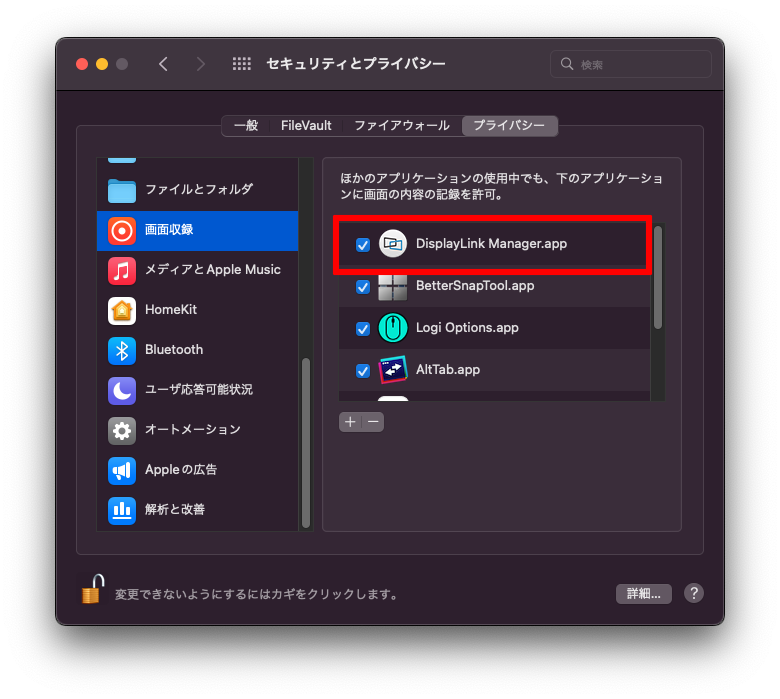
13.ドッキングステーションと再接続して動作確認を行う
14.以上
エピローグ
正直使いづらかったので解決できて何より。
欲を言えばMacbookを閉じたときにログイン画面にならず画面表示されたままシームレスに切り替わるといいなあ、と思います。
記事は以上